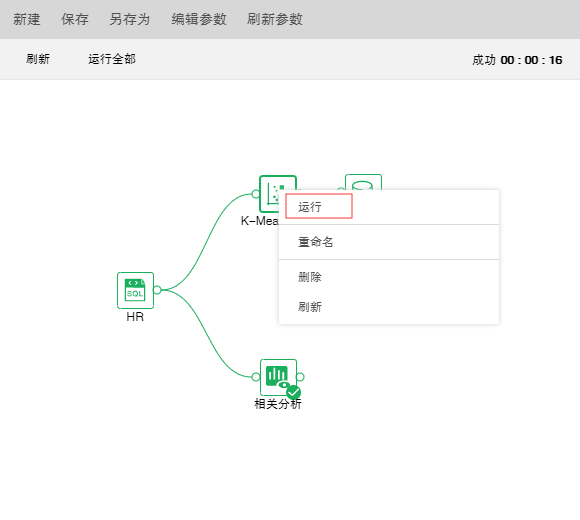|
<< Click to Display Table of Contents >> 节点编辑 |
  
|
|
<< Click to Display Table of Contents >> 节点编辑 |
  
|
❖全局编辑
【选中】单击可以选中单个节点,也可以按 Ctrl 键对节点进行多选。选中的节点背景颜色加深。
【重命名】节点右键菜单点击重命名,可以对节点进行重命名。
【刷新】点击节点右键刷新,可以更新同步数据或者参数信息。编辑区左上角刷新,为刷新全部节点状态。
【剪切】点击节点右键剪切,节点背景颜色变浅,可以实现节点的剪切操作,并保存已配置的参数及已选择的列。支持快捷键 Ctrl+X.
【复制】点击节点右键复制,可以实现节点的复制操作,并保存已配置的参数及已选择的列。支持快捷键 Ctrl+C.
【粘贴】点击画布空白区域粘贴,将剪切或复制的节点粘贴到鼠标指针所属区域。支持快捷键 Ctrl+V.
【删除】点击节点右键菜单点击删除,或者点击键盘 delete 键进行删除,能够删除节点以及节点的输入、输出连线。
【保存为组合节点】实现节点的保存和复用。支持单个、多个节点的保存,包括插件节点参数值、已选择的操作列。选择节点后,通过右键单击保存为组合节点,选择保存路径。根目录为操作Tree的组合节点文件夹,可通过拖拽到画布实现已保存的节点的复用。
【运行全部】编辑区可以创建多个算法节点,点击运行全部,会按从上到下,从左到右的顺序来运行节点,当有失败时就全部停止。
【运行状态】未运行,运行成功,运行失败。
【运行时间】单个节点运行显示的是此节点的运行时间;运行全部显示的是运行的总时间。
![]()
❖数据节点
【打开数据集】在数据节点上右键选择打开数据集,可以将数据集在创建数据集模块中打开。(集成时此功能不可用)
【显示/隐藏所有列】将数据节点元数据中所有的列都隐藏。反之将所有的列都显示。
【复制】选中数据节点可以复制。
【粘贴】选择复制后,画布空白处右键可以粘贴,把数据节点复制一份。
❖算法&导出&脚本节点
【运行】算法、导出和脚本节点信息配置好后,点击右键菜单的运行来运行节点。